継続サーベイグループを作成する
- 対象読者:
- 管理者・担当者向け
- 対象プラン:
- 有料オプションタレントマネジメントHRストラテジー
サーベイをグループ化するには、継続サーベイグループを作成します。
グループを作成してからサーベイを取り込む方法と、作成済みのサーベイからグループを作成する方法があります。
継続サーベイグループを作成してからサーベイを取り込む
まだサーベイを作成していない場合は、以下の手順で継続サーベイグループを作成します。
継続サーベイグループを作成する
1.[継続サーベイグループ]タブを押す
従業員サーベイ機能の画面上部の [継続サーベイグループ]タブを押します。
2. 右上の[継続サーベイグループを作成]> [新規作成]を押す
画面右上の [継続サーベイグループを作成]を押します。 ドロップダウンリスト内の [新規作成]を押すと、[継続サーベイグループを作成]画面が表示されます。
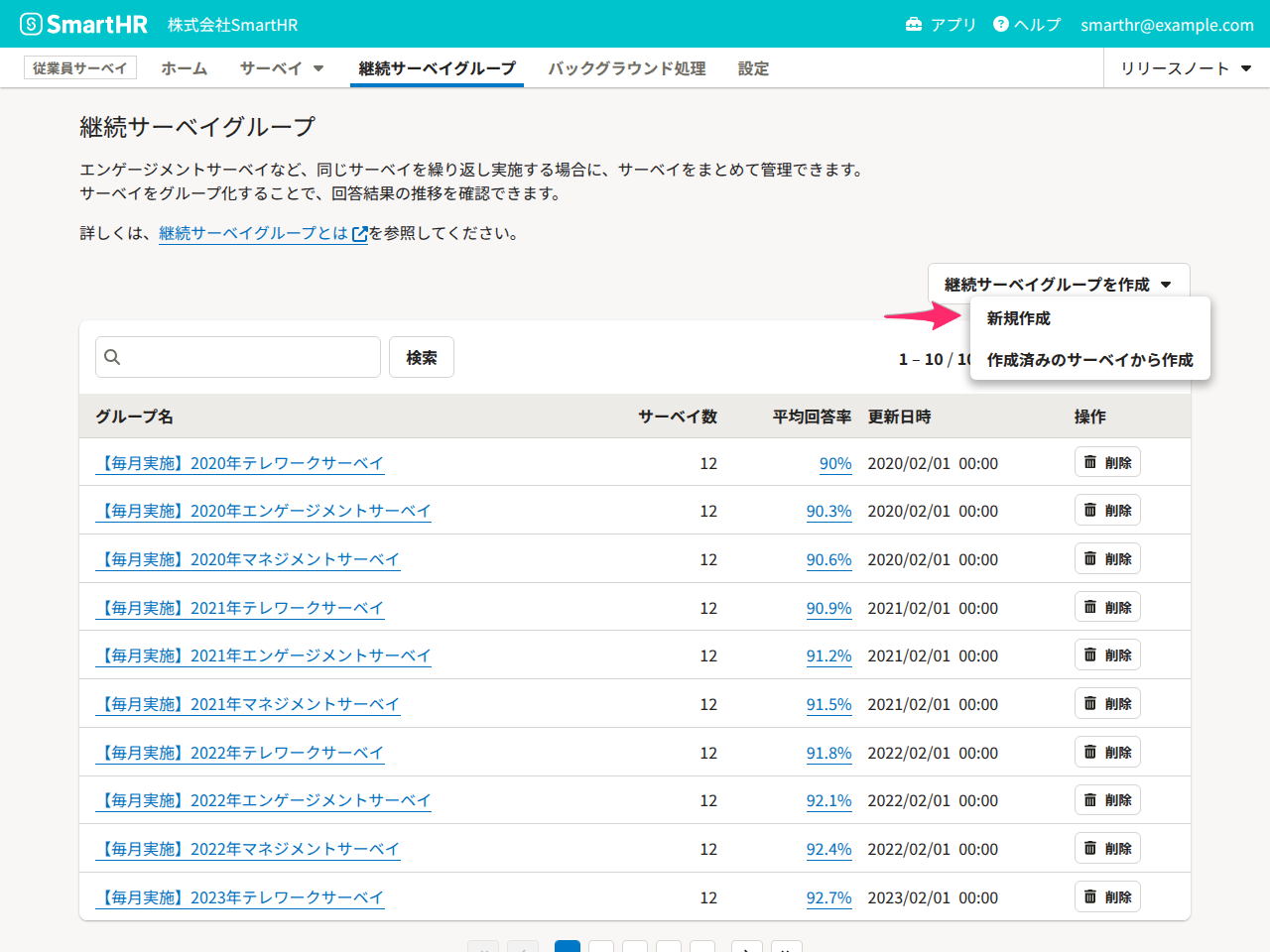 画像を表示する
画像を表示する
3.[グループ名]を入力して[作成]を押す
[グループ名]を入力して[作成]を押すと、継続サーベイグループが作成されます。
継続サーベイグループにサーベイを取り込む
継続サーベイグループを作成したあと、サーベイを追加で取り込めます。
1.[継続サーベイグループ]画面で、任意のグループ名を押す
[継続サーベイグループ]画面で、表示されるグループ一覧の中から該当のグループ名を押します。グループの詳細画面が表示されます。
2. 右上の[作成済みのサーベイを取り込む]を押す
画面右上の [作成済みのサーベイを取り込む]を押すと、[作成済みのサーベイを取り込む]画面が表示されます。
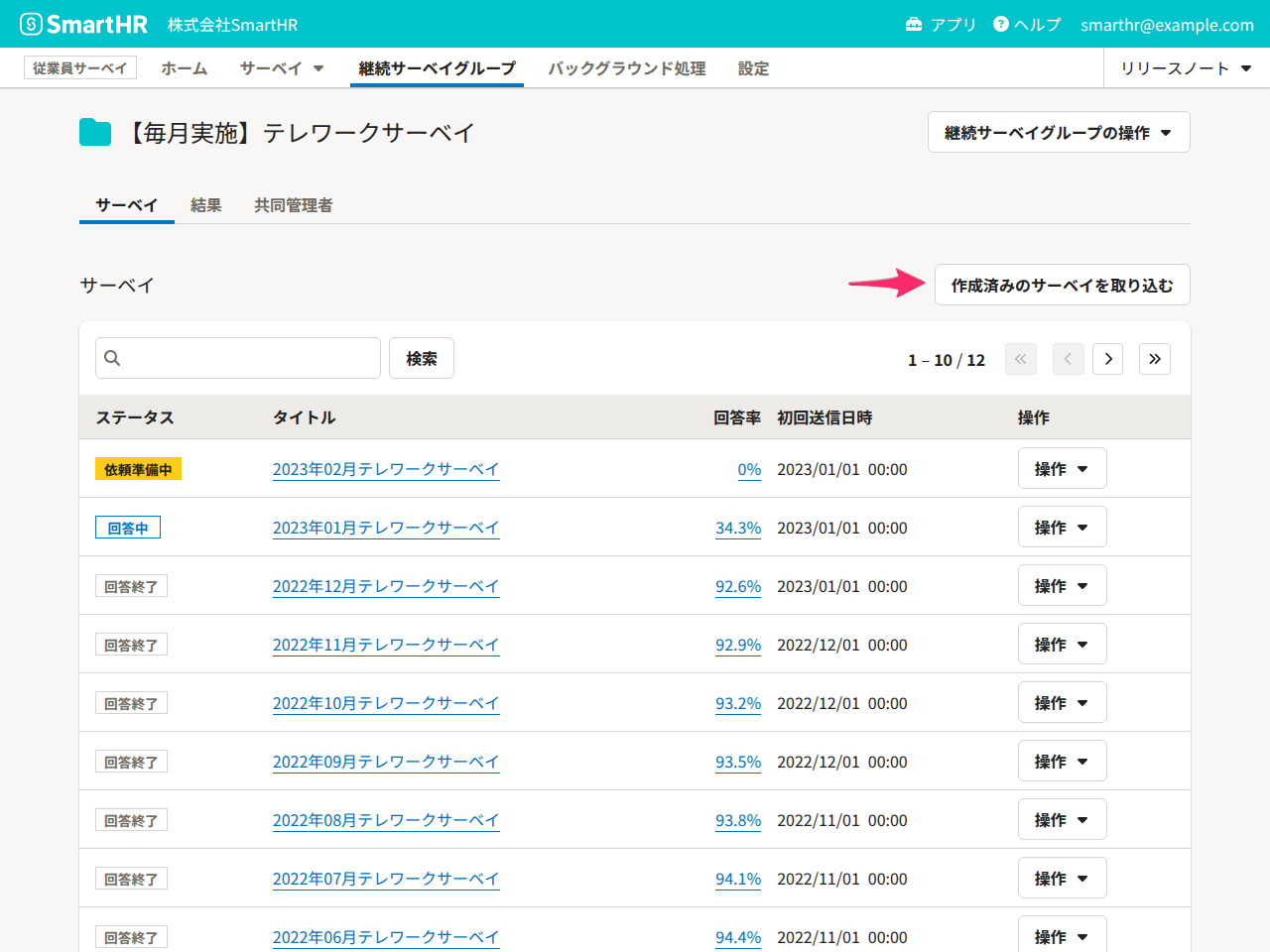 画像を表示する
画像を表示する
3. サーベイにチェックを入れて[取り込み]を押す
グループに取り込みたいサーベイの左側のチェックボックスにチェックを入れ、[取り込み]を押すと、サーベイが取り込まれます。
作成済みのサーベイから継続サーベイグループを作成する
すでに作成済みのサーベイをグループ化する場合は、以下の手順で継続サーベイグループを作成します。
1.[継続サーベイグループ]タブを押す
従業員サーベイ機能の画面上部の [継続サーベイグループ]タブを押します。
2. 右上の[継続サーベイグループを作成]> [作成済みのサーベイから作成]を押す
画面右上の [継続サーベイグループを作成]を押します。 ドロップダウンリスト内の [作成済みのサーベイから作成]を押すと、[作成済みのサーベイから継続サーベイグループを作成]画面が表示されます。
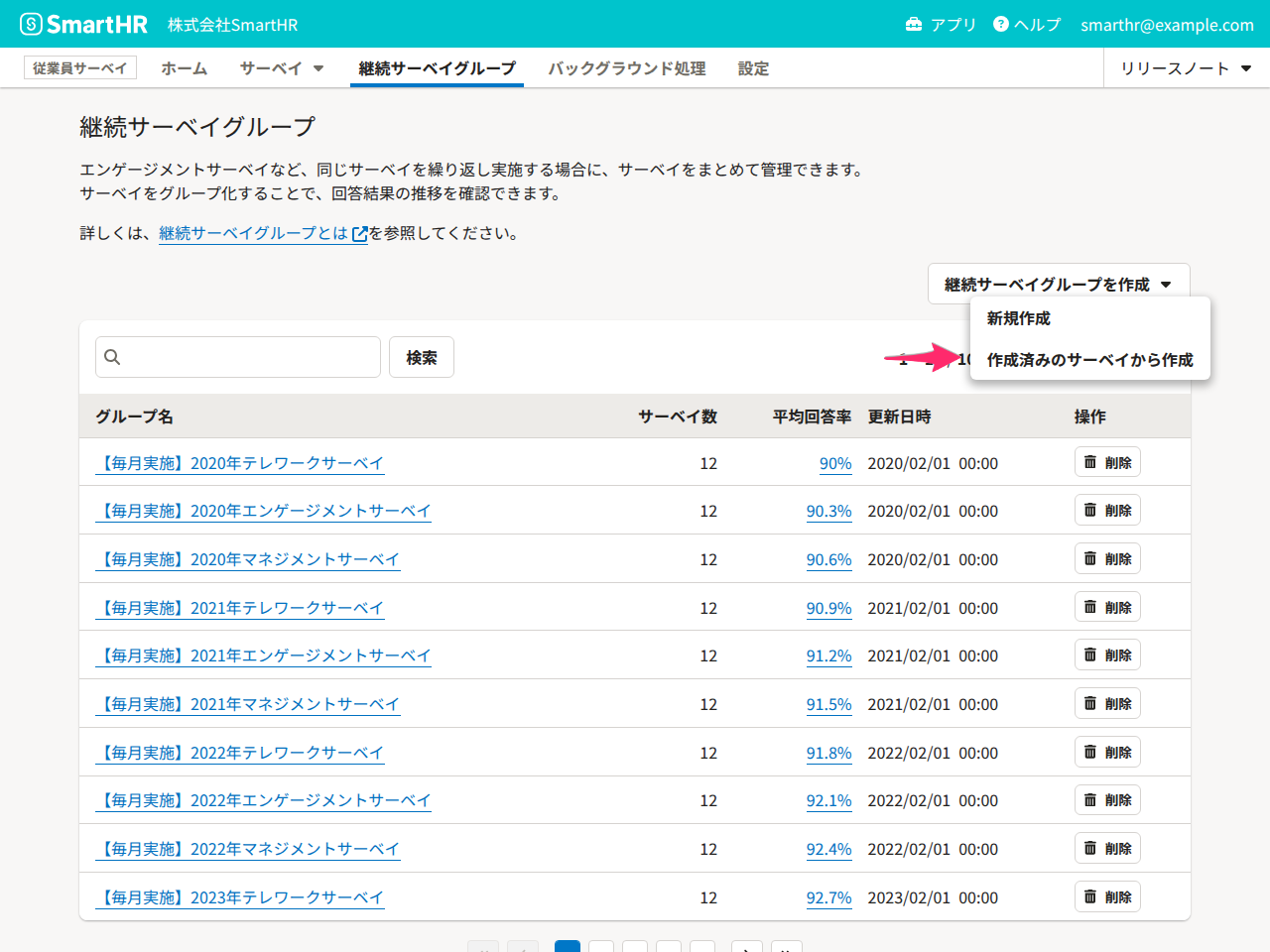 画像を表示する
画像を表示する
3. サーベイにチェックを入れて[次へ]を押す
グループ化したいサーベイの左側のチェックボックスにチェックを入れ、[次へ]を押します。
4.[グループ名]を入力し、[作成]を押す
[グループ名]を入力し、[作成]を押すと、継続サーベイグループが作成されます。
このページは役に立ちましたか?
